Publier des applications grâce à 2X ApplicationServer XG
- Parallels
- 2X AppServer
- 20 août 2012 à 18:21
-

- 2/2
3. Client Windows 64 Bits
Le logiciel client pour "Windows" est compatible 32 et 64 Bits.

Cliquez sur "Next".

Cliquez sur "Next".

Cliquez sur "Install".

Le client s'installe.

Cliquez sur non, car sinon l'écran d'accueil Windows aves la liste de vos session utilisateur ne s'affichera plus et vous serez obligés de vous connectez en indiquant votre nom d'utilisateur / mot de passe manuellement.

Laisser la case cochée et cliquez sur "Finish".

Le client vous signale qu'aucune connexion 2X n'est configurée, cliquez sur "Oui" pour en configurer une.

Cliquez sur le bouton "..." à coté de "Connexion principale".

Le serveur 2X est automatiquement détecté. Sélectionnez le et cliquez sur OK.

Ensuite, cliquez sur OK.

Une petite fenêtre s'ouvre avec une apparence similaire à celle du bureau à distance de Windows. Indiquez un nom d'utilisateur / mot de passe d'un compte qui se trouve sur votre serveur et cliquez sur "Connecter".

Il est possible que vous voyer l'écran de connexion Windows Server pendant la connexion, ensuite l'écran redeviendra normal.
Une fois connecté au serveur 2X, vous obtenez la liste des applications publié sur le serveur


L'application se lancera normalement. L'application étant installée sur le serveur et non l'ordinateur en cours d'utilisation, les données ne se trouvent pas au même endroit. Allez dans "Fichier --> Ouvrir".

Les partitions nommée "Disque local" sont celles du serveur. C'est logique puisque par rapport à l'application qui se trouve sur le serveur les partitions du serveur sont des partitions locales. Par contre les partitions du PC client, sont mappées en tant que lecteurs réseau. Ce sont les lignes "X sur SE7EN-PC" sur l'image.

4. Client Android
Allez sur la page de téléchargement de "2X ApplicationServer XG" et cliquez sur "2X Android Client" dans la catégorie "Marchés"..

Cliquez ou appuyez + exactement, sur "Market". Il est possible qu’App Store s'affiche à la place de "Market", c'est la même chose.

Appuyez sur "Installer".

Appuyez sur "Accepter et télécharger".
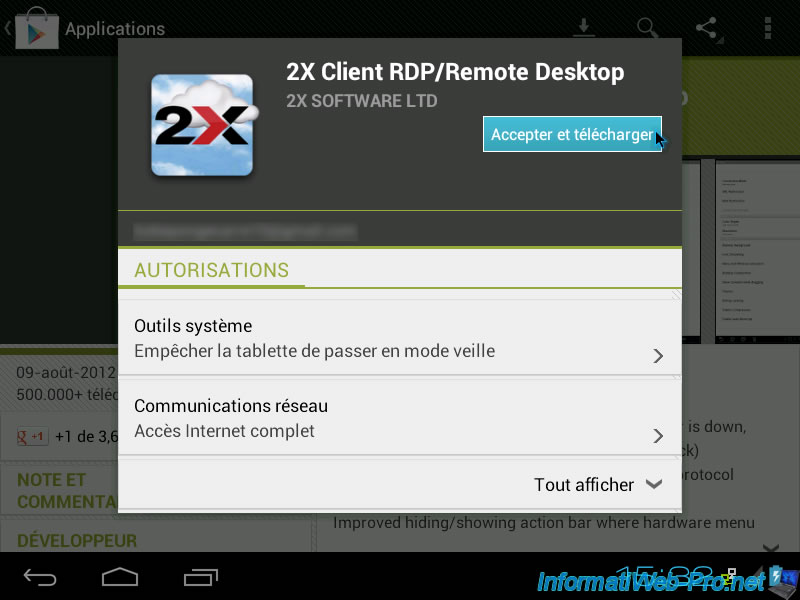
Une fois installé, appuyez sur "Ouvrir".

Le client Android vous signale qu'aucune connexion 2X n'est configurée. Appuyez sur "OK" pour la configurer.

Il y a 2 types de connexion possible :
- Connexion 2X : pour se connecter à un serveur 2 X. Permet d'utiliser des applications publiées sur le serveur
- Connexion RDP : pour se connecter au bureau à distance de Windows.
Pour configurer une connexion RDP, appuyez sur "Connexion RDP".

Les paramètres sont les suivants :
- Alias : Nom qui s'affichera dans la liste des connexions configurées sur votre Android.
- Serveur : Adresse IP du serveur ou le Bureau à distance (Remote Desktop) est activé
- Port : Port utilisé pour se connecter au bureau à distance. Par défaut ce port est 3389.
- Nom d'utilisateur / Mot de passe : Identifiant d'un compte utilisateur du PC distant autorisé pour le bureau à distance.
- Mode de connexion : ne peut être modifié que pour les connexions 2X.

La connexion RDP s'affiche. Appuyez dessus pour la tester.

Par défaut le client 2X affiche un résumé des commandes par défaut. Cliquez sur Fermer. Si vous ne souhaitez plus voir cette fenêtre, cochez la case "Ne plus afficher" avant d'appuyez sur OK.

Le bureau du PC distant s'affiche.

Pour vous déconnecter, appuyez sur "Plus" et appuyez sur "Déconnecter".

Ensuite, pour configurer une connexion 2X, appuyez sur "Connexion 2X".

Les paramètres sont identiques à ceux de la connexion RDP. Par contre, le mode de connexion peut être modifié. Laissez-le par défaut.

Votre connexion 2X s'affiche. Appuyez dessus pour la tester.

La liste des applications publiées depuis le serveur s'affiche. Appuyez sur une application pour l'utiliser.

L'application s'affiche seule sur l'écran.

Pour vous déconnecter, appuyez sur "Plus --> Déconnecter".

Par défaut, une icone 2X s'affiche sur l'écran d'accueil pour lancer l'application client 2X.


Pas de commentaire